Cara Menggunakan WhyNotwin11 untuk memeriksa sama ada anda boleh menaik taraf ke Windows 11
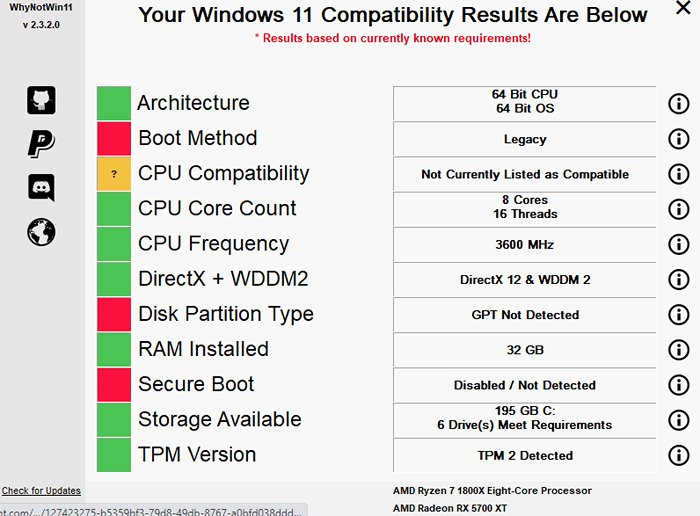
- 3985
- 626
- Jerome Quitzon
Dengan pelancaran Windows 11 baru -baru ini, semua pengguna Windows 10 tertanya -tanya jika mereka boleh mendapatkan peningkatan secara percuma. Pada masa ini, sebagai pengguna Windows 10, anda berharap anda boleh menyemak sama ada anda boleh menaik taraf Windows 10 PC anda ke Windows 11 kerana beberapa keperluan sistem asas untuk memasang Windows 11 yang ditetapkan oleh Microsoft. Keperluan termasuk:
- Pemproses 1 GHz atau lebih cepat dengan 2 atau lebih teras.
- Senibina sistem 64-bit (serasi) atau sistem pada cip (SOC).
- 4 gb ram di atas.
- Penyimpanan 64 GB atau peranti penyimpanan yang lebih besar.
- Sistem firmware uefi.
- Boot selamat diaktifkan dan dengan TPM Modul Platform Dipercayai (TPM) Versi 2.0.
- DirectX 12 grafik yang serasi / WDDM 2.x
- Lebih daripada 9 "paparan dengan resolusi HD (720p)
- Sambungan Internet Akaun Microsoft dan sambungan Internet diperlukan untuk persediaan untuk Windows 11 Home.
Walau bagaimanapun, dengan Pratonton Teknikal Windows 11, terdapat banyak pepijat dan walaupun ramai orang memenuhi keperluan, mereka tidak dapat menjalankan pratonton Teknikal Windows 11. Microsoft juga melancarkan pratonton Windows 11 Insider untuk mereka yang telah mendaftar untuk program Window Insider dengan saluran dev yang didayakan dan juga dengan keperluan sistem asas di tempatnya.
Walaupun terdapat beberapa cara anda boleh menyemak sama ada sistem anda mempunyai TPM 2.0 atau jika ia diaktifkan/dilumpuhkan, anda berharap ada cara yang lebih mudah untuk mengetahui semua butiran keperluan asas sekaligus. Ini tidak akan menjimatkan masa anda, tetapi juga mudah untuk mengikuti setiap jalan untuk mencari setiap perincian sistem.
Oleh itu, mari kita lihat bagaimana untuk memeriksa sama ada anda boleh menaik taraf Windows 10 PC anda ke Windows 11:
Penyelesaian: Dengan menggunakan perisian pihak ketiga - mengapa tidak menang 11
Langkah 1: Buka penyemak imbas anda dan lawati Github Pautan di bawah:
https: // github.com/rcmaehl/whynotwin11
Langkah 2: Tatal ke bawah dan ke bawah, klik pada Muat turun Siaran Stabil Terkini.
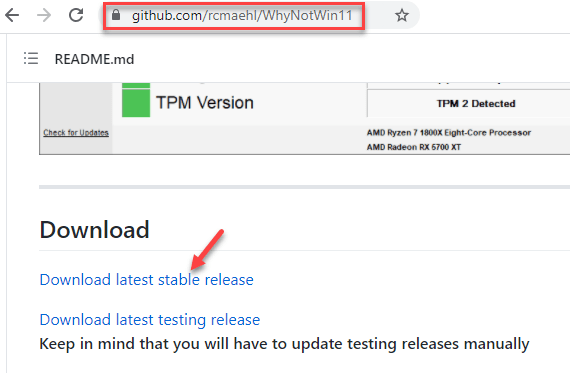
Langkah 3: Sekali .exe dimuat turun, klik padanya untuk menjalankan fail dan ia akan membuka Whynotwin11 utiliti.
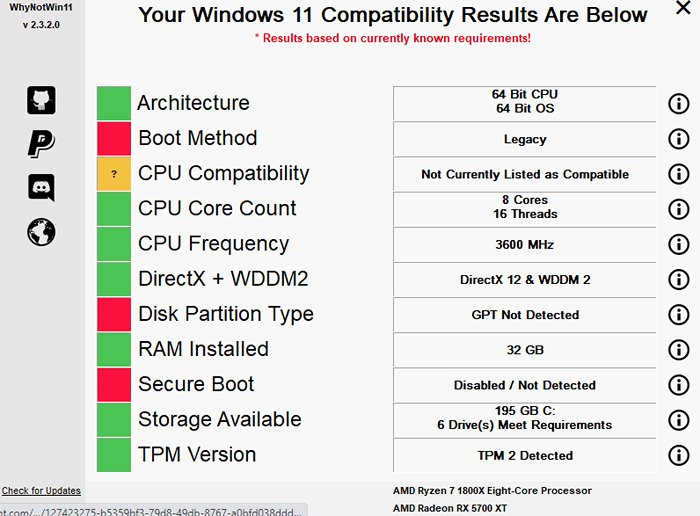
Ia mengambil sedikit masa untuk mengesan butiran sistem anda dan memaparkan perkara yang sama yang akan membantu anda menyemak sama ada PC anda memenuhi keperluan asas seperti yang ditentukan oleh Microsoft. Ia tidak memaparkan butiran penting seperti kaedah boot, dipasang RAM, versi tpm, seni bina, boot selamat diaktifkan/dilumpuhkan, DirectX + WDDM2 diaktifkan atau tidak, kiraan teras CPU dan banyak lagi.
Jika ia mengesan bahawa PC anda memenuhi keperluan sistem asas yang ditetapkan oleh Microsoft, anda boleh meneruskan memasang Windows 11.
- « Betulkan Discord yang tersekat pada skrin kelabu di Windows 11/10
- Cara Memperbaiki Imej Percakapan Tidak Memuatkan Masalah »

